Google Cloud で VSB クラウド プロキシを作成する方法
このセクションでは、Google Cloud で VSB クラウド プロキシを作成する方法について説明します。
以下の手順に従います。
- Google Cloud コンソールに管理者としてログインします。
- [Google Cloud]の横にある[Select a project (プロジェクトを選択)]ドロップダウンをクリックします。
- [Select a resource (リソースの選択)]画面で、仮想マシン インスタンスを作成するプロジェクトを選択します。
-
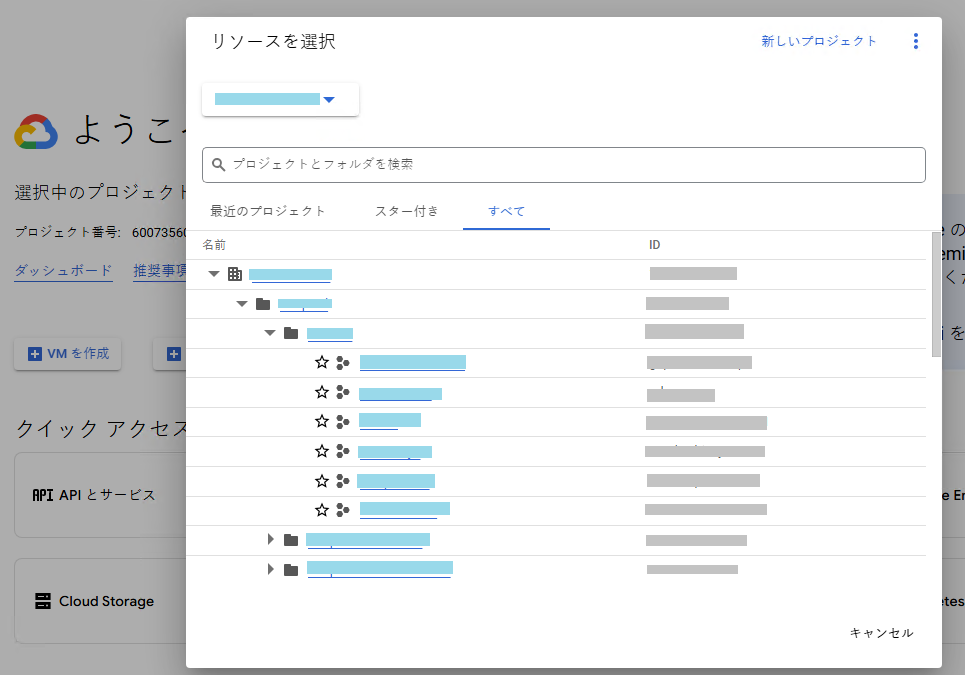
- 選択したプロジェクトのダッシュボードが表示されます。
- ナビゲーション メニュー > [Compute Engine] > [VM instances (VM インスタンス)]に移動します。
-

- [VM instances (VM インスタンス)]ページで、[CREATE INSTANCE (インスタンスを作成)]をクリックします。
- [Create an instance (インスタンスの作成)]ページが開きます。
- VM の名前を指定します。詳細については、「リソースの命名規則」を参照してください。
- VM のリージョンを選択します。
- VM のゾーンを選択します。
- [Machine configuration (マシン構成)]で、仮想スタンバイ プロキシのシステム要件の考慮事項に従って、少なくとも 4 GB のメモリと 2 つの vCPU が備わったマシンの種類を選択します。
- 注:
- デフォルトでは、[E2]が選択されています。要件に従ってマシンの種類を変更できます。
- [PRESET (プリセット)]タブのドロップダウン リストからインスタンス サイズ(vCPU とメモリ)を選択できます。
-

- [Boot disk (ブート ディスク)]でブート ディスク イメージを選択するには、[Change (変更)]をクリックして、以下を実行します。
- パブリック イメージから VM を作成する場合は、[PUBLIC IMAGES (パブリック イメージ)]タブで以下の詳細を指定します。
- Operating system (オペレーティング システム): ドロップダウン リストから、[Windows Server]を選択します。
- Version (バージョン): ドロップダウン リストから、ブート イメージ(Windows Server 2016 以降)を選択します。
- Boot disk type (ブート ディスクの種類): ドロップダウン リストから、必要に応じてディスクの種類を選択します。
- Size (GB) (サイズ(GB)): ブート サイズを 50 〜 65536 GB の範囲で入力します。50 GB にすることをお勧めします。
- [SHOW ADVANCED CONFIGURATION (詳細設定を表示)]ドロップダウンで、[Use a custom device name (カスタム デバイス名を使用)]チェック ボックスをオンにし、残りはデフォルトのままにします。
- ブート ディスクの設定を確認するには、[SELECT (選択)]をクリックします。
-

- [Identity and API access (ID と API へのアクセス)]の[Service account (サービス アカウント)]ドロップダウン リストから、UDP で使用するサービス アカウント(JSON キーが作成される)を選択し、必要に応じて権限を指定します。
- 注: デフォルトでは、サービス アカウントとして[Compute Engine default service account (Compute Engine のデフォルトのサービス アカウント)]オプションが選択されています。
-

- [Firewall (ファイアウォール)]で、[Allow HTTPS traffic (HTTPS トラフィックを許可する)]を選択します。
- [Advanced options (詳細オプション)]を展開し、[Networking (ネットワーキング)]で、[Network interfaces (ネットワーク インターフェース)]の以下の詳細を指定します。
- Network (ネットワーク): ドロップダウン リストから、ファイアウォールのポート 8014 および 4091 が開いている VPC ネットワークを選択します。
- Subnetwork (サブネットワーク): ドロップダウン リストから、使用する VM を選択します。
- IP stack type (IP スタックの種類): 選択したサブネットに基づいて、IP スタックの種類として IPv4 を選択します。
-

- 注: プロジェクトにネットワークが存在しない場合は、インスタンスを作成する前に、必要なポートを開くようにファイアウォール ルールを指定できる新しい VPC ネットワークを作成してください。詳細については、「Google Cloud でファイアウォールを備えた VPC ネットワークを作成する方法」を参照してください。
- 上記の詳細を設定したら、[CREATE (作成)]をクリックします。
- インスタンスが作成されるまで待ちます。
- インスタンスが作成されたら、[VM instances (VM インスタンス)]ページでインスタンス名をクリックします。
- [Connect (接続)]列の[RDP]ドロップダウン リストから、[Set Windows Password (Windows パスワードの設定)]を選択します。
-

- [Set new Windows password (新しい Windows パスワードの設定)]ダイアログ ボックスが表示されます。
- インスタンスで作成する必要がある、RDP を実行できるユーザ名を入力して、[SET (設定)]をクリックします。
- [New Windows password (新しい Windows パスワード)]ダイアログ ボックスが表示され、指定したユーザ名に対してランダムに生成されたパスワードが表示されます。
- 生成されたパスワードをコピーして安全な場所に保存し、ダイアログ ボックスを閉じます。
-

- RDP で外部 IP を使用してインスタンスに接続し、クラウド プロキシの日付、時刻、タイム ゾーンの設定が正しく、このインスタンスに対して選択されたリージョン/ゾーンと一致しているかどうかを確認します。時刻が NTP サーバまたはインターネットと同期しているかどうかを確認します。同期していない場合は、時刻を手動で設定します。
- Arcserve UDP 10.0 インストール パッケージをダウンロードし、インスタンスに UDP エージェントをインストールします。